Bedste startpokemon til Pokemon Sort 2: En omfattende guide
Hvad er den bedste starter til Pokemon Sort 2? Pokemon Black 2 er et spændende spil, der giver spillerne en chance for at begive sig ud på et nyt …
Læs artikel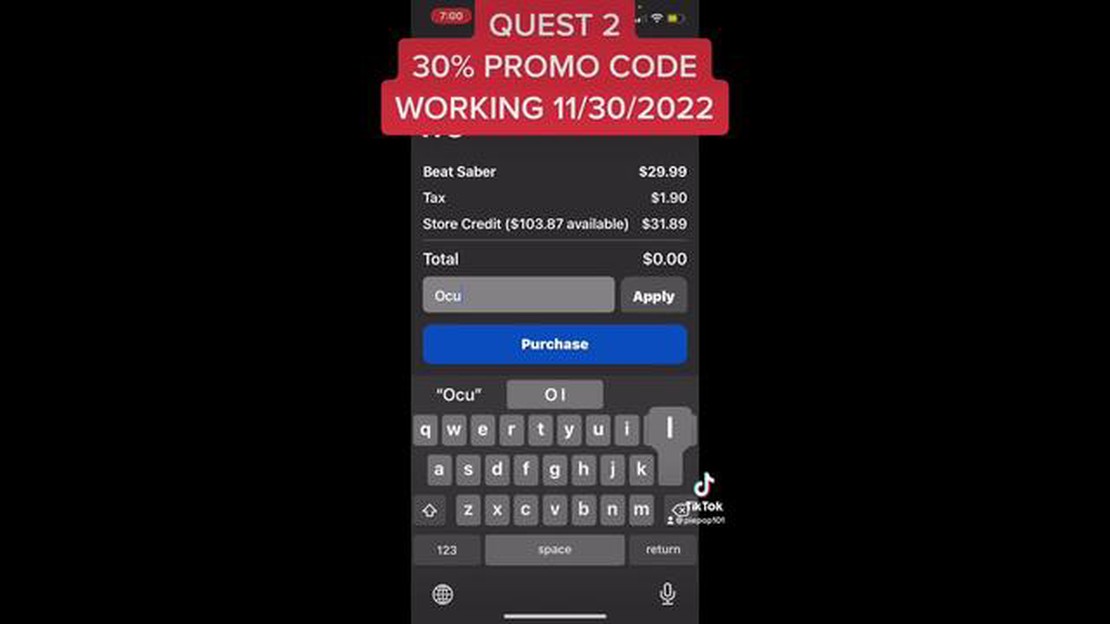
Virtual reality-spil har taget spilbranchen med storm, og Oculus Rift står i spidsen for denne revolution. Med sin avancerede teknologi og fordybende oplevelse er Oculus Rift blevet en favorit blandt gamere over hele verden. For at forbedre spiloplevelsen og gøre den mere tilgængelig tilbyder Oculus ofte kampagnekoder, der kan indløses til rabatter og eksklusivt indhold.
Hvis du er så heldig at have en Oculus-kampagnekode, skal du være sikker på, at du ved, hvordan du indløser den. Bare rolig, vi har styr på det. I denne trin-for-trin-guide guider vi dig gennem processen med at indløse en Oculus-kampagnekode, så du kan begynde at nyde godt af de fordele, den giver.
Trin 1: Åbn Oculus-appen.
Det første skridt til at indløse din Oculus-kampagnekode er at åbne Oculus-appen på din enhed. Uanset om du bruger en pc, Mac eller mobil enhed, skal du sikre dig, at du har den nyeste version af Oculus-appen installeret. Når appen er åben, skal du logge ind på din Oculus-konto eller oprette en ny konto, hvis du ikke allerede har en.
**Trin 2: Naviger til fanen Indstillinger
Når du er logget ind på din Oculus-konto, skal du navigere til fanen Indstillinger. Den finder du normalt ved at klikke eller trykke på menuikonet i øverste venstre hjørne af appen. Under fanen Indstillinger finder du en række muligheder, herunder muligheden for at indløse en kampagnekode.
**Trin 3: Indtast kampagnekoden
På fanen Indstillinger skal du finde indstillingen “Indløs kode”. Klik eller tryk på den, og der vises et pop op-vindue, hvor du kan indtaste din kampagnekode. Skriv eller indsæt omhyggeligt din kode i det angivne felt, og klik eller tryk på “Indløs” for at fortsætte.
**Trin 4: Nyd dine belønninger
Når du har indtastet og indløst din kampagnekode, kan du nyde godt af de fordele, den giver. Det kan være rabatter på spil, tilbehør eller eksklusivt indhold. Husk, at kampagnekoder kan have udløbsdatoer eller begrænsninger, så sørg for at læse de vilkår og betingelser, der er knyttet til koden.
Med denne trin-for-trin-guide er det en leg at indløse en Oculus-kampagnekode. Uanset om du er en erfaren Oculus-bruger eller ny i virtual reality-spilverdenen, kan disse kampagnekoder forbedre din spiloplevelse og gøre den endnu mere fornøjelig. Så find din Oculus-kampagnekode, følg disse instruktioner, og gør dig klar til at tage din gaming til nye højder.
Hvis du har en Oculus-kampagnekode, som du gerne vil indløse, skal du følge disse enkle trin for at nyde nogle rabatter eller specialtilbud på Oculus-produkter:
Så kan du sige tillykke! Du har indløst en Oculus-kampagnekode med succes. Nyd dit nedsatte Oculus-produkt eller -spil, og få en fantastisk virtual reality-oplevelse!
For at indløse en Oculus-kampagnekode er det første skridt at oprette en Oculus-konto, hvis du ikke allerede har en. Følg disse trin for at oprette din konto:
Trin 1: Besøg Oculus’ hjemmeside.
Trin 2: Klik på knappen “Sign In/Join” øverst til højre på siden.
Trin 3: Du vil blive præsenteret for to muligheder: “Log ind med Facebook” eller “Tilmeld dig med e-mail”. Vælg den mulighed, der passer dig bedst. Hvis du vælger at tilmelde dig med e-mail, skal du indtaste din e-mailadresse og oprette en adgangskode.
**Trin 4: Bekræft din e-mailadresse. Oculus sender dig en e-mail med et bekræftelseslink. Klik på linket for at bekræfte din e-mailadresse og aktivere din konto.
Trin 5: Udfyld dine personlige oplysninger. Oculus vil bede dig om dit for- og efternavn, fødselsdato og køn. Disse oplysninger bruges til at personliggøre din Oculus-oplevelse og sikre, at du opfylder alderskravene for at bruge platformen.
Læs også: 5 effektive metoder til at afhjælpe Genshin Impact Lag på mobile enheder
Trin 6: Accepter Oculus’ servicevilkår og privatlivspolitik. Læs vilkårene og politikkerne igennem, og hvis du er enig, skal du markere afkrydsningsfeltet for at angive din accept.
Trin 7: Valgfrit: Link din Facebook-konto (hvis du har valgt “Log ind med Facebook”). Hvis du vælger at linke din Facebook-konto, kan du nemt logge ind på Oculus med dine Facebook-legitimationsoplysninger og dele din Oculus-aktivitet med dine Facebook-venner.
Når du har oprettet din Oculus-konto, kan du fortsætte med at indløse din kampagnekode og nyde de fordele, den giver.
For at få adgang til Oculus Store skal du have Oculus-appen installeret på din enhed. Oculus-appen kan downloades på Oculus’ hjemmeside eller via app-butikker som Apple App Store eller Google Play Store. Når appen er installeret, skal du åbne den og logge ind med dine Oculus-kontooplysninger.
Når du har logget ind, kommer du til startskærmen i Oculus-appen. Herfra kan du navigere til Oculus Store ved at vælge fanen “Store” i bunden af skærmen.
Når du er i Oculus Store, vil du blive præsenteret for en bred vifte af virtual reality-spil, apps og oplevelser. Du kan browse gennem de forskellige kategorier, såsom “Top Selling”, “New and Noteworthy” eller “Free”, eller du kan bruge søgefunktionen til at finde specifikke titler eller genrer.
Læs også: Er PlayStation Network gratis?
Når du finder et produkt, som du er interesseret i, kan du klikke på det for at se flere detaljer om varen. Dette vil vise produktbeskrivelsen, skærmbilleder, videoer, brugeranmeldelser og andre relevante oplysninger.
Hvis du beslutter dig for at købe produktet, kan du klikke på knappen “Køb nu” eller “Læg i kurv”, afhængigt af pris og tilgængelighed. Hvis du har en kampagnekode, kan du indtaste den under checkout-processen for at anvende rabatten eller kampagnetilbuddet på dit køb.
Når du har gennemført købet, føjes elementet til dit Oculus-bibliotek, og du kan få adgang til det fra din kompatible Oculus-enhed, såsom Oculus Rift, Oculus Quest eller Oculus Go.
Når du indløser en Oculus-kampagnekode, er det første skridt at browse og vælge det spil, du vil downloade. Oculus Store tilbyder en bred vifte af spil, herunder både gratis og betalte muligheder.
For at begynde at browse skal du åbne Oculus-appen på din enhed og navigere til Store-sektionen. Her finder du et udvalg af fremhævede spil samt kategorier som Top Sellers, New Releases og Coming Soon. Du kan også bruge søgefeltet til at finde specifikke spil efter navn.
Når du vælger et spil, så tag dig tid til at læse beskrivelsen og se eventuelle tilgængelige screenshots eller videoer. Det vil give dig en bedre idé om, hvad du kan forvente, og hjælpe dig med at beslutte, om det er et spil, du er interesseret i.
Hvis du er usikker på, hvilket spil du skal vælge, kan du også kigge på brugeranmeldelser og ratings. De kan give værdifuld indsigt og hjælpe dig med at træffe en informeret beslutning. Husk på, at alle har forskellige præferencer, så hvad der virker for én person, virker måske ikke for en anden.
Når du har truffet dit valg, skal du klikke på spillets titel for at gå til dets produktside. Her finder du yderligere oplysninger, såsom pris, udgivelsesdato og systemkrav. Hvis spillet er gratis, kan du blot klikke på knappen “Download” for at starte installationsprocessen. Hvis det er et betalingsspil, skal du klikke på knappen “Køb nu” og fortsætte til betalingsskærmen.
Når du har indløst din Oculus-kampagnekode, bliver spillet føjet til dit bibliotek og kan tilgås via Oculus-appen på din enhed. Derfra kan du downloade og begynde at spille, når du vil.
Når du har modtaget din Oculus-kampagnekode, kan du følge disse trinvise instruktioner for at indløse den:
Når koden er blevet indløst, bør du se en bekræftelsesmeddelelse, der angiver, at kampagnekoden er blevet anvendt på din konto. Du kan nu nyde godt af de fordele eller rabatter, der er forbundet med koden.
Bemærk venligst, at kampagnekoder kan have specifikke vilkår og betingelser, såsom udløbsdatoer eller begrænsninger for deres brug. Det er vigtigt at læse og forstå disse vilkår omhyggeligt, før du indløser en kampagnekode. Hvis du støder på problemer eller har spørgsmål, kan du kontakte Oculus’ support for at få hjælp.
Når du har fået Oculus-kampagnekoden, kan du fortsætte med indløsningsprocessen. Følg nedenstående trin for at fuldføre processen:
Det er vigtigt at bemærke, at kampagnekoder kan have udløbsdatoer eller specifikke vilkår og betingelser. Sørg for at gennemgå disse detaljer, før du indløser koden, for at sikre, at den stadig er gyldig og kan bruges.
Hvis du støder på problemer under indløsningsprocessen, f.eks. en ugyldig kode eller fejlmeddelelse, kan du kontakte Oculus’ supportteam for at få hjælp. De vil være i stand til at vejlede og løse eventuelle problemer, du måtte opleve.
Nej, i øjeblikket kan du kun indløse kampagnekoder på Oculus’ hjemmeside. Oculus’ mobilapp har ikke en funktion til at indløse kampagnekoder.
Nej, generelt kan du kun bruge én kampagnekode pr. køb. Hvis du har flere kampagnekoder, skal du vælge den, der giver den bedste rabat eller aftale, og bruge den til dit køb.
Hvad er den bedste starter til Pokemon Sort 2? Pokemon Black 2 er et spændende spil, der giver spillerne en chance for at begive sig ud på et nyt …
Læs artikelKan man stemmechatte i Fortnite? Fortnite, det populære online multiplayer-videospil udviklet af Epic Games, har taget spilverdenen med storm. Med …
Læs artikelHvor lang tid varer et NBA-spil i realtid? National Basketball Association (NBA) er en af de mest populære og spændende sportsligaer i verden. …
Læs artikelHvilken talentbog har Baal brug for? Som en af de mest kraftfulde og eftertragtede figurer i Genshin Impact er Baal, også kendt som Raiden Shogun, en …
Læs artikelHvordan kan jeg få gratis GameStop-point? Er du en hardcore gamer? Elsker du at shoppe de nyeste videospil og gamingtilbehør? Hvis ja, så kender du …
Læs artikelHvem havde sex med Margaery Tyrell? En af de mest spændende historier i det populære spil “The Mystery of the Seven Kingdoms” drejer sig om karakteren …
Læs artikel